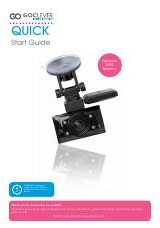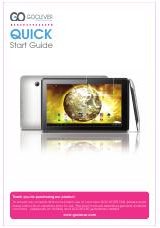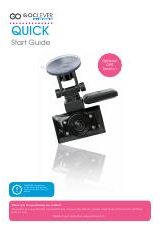Przed skorzystaniem z urz
ą
ę
ą
ą
TABLET
OWNER’S MANUAL
TABLET
INSTRUKCJA OBSŁUGI
ODWIEDŹ NASZĄ STRONĘ
WWW.GOCLEVER.COM
ABY ZAPOZNAĆ SIĘ Z INNYMI PRODUKTAMI TAB, NAVIO, DVR, DVB
Przed skorzystaniem z urz
ą
dzenia zapoznaj si
ę
z niniejsz
ą
instrukcj
ą
oraz zachowaj j
ą
na przyszło
ść
TABLET TAB M703G
OWNER’S MANUAL
TABLET TAB M703G
INSTRUKCJA OBSŁUGI
ODWIEDŹ NASZĄ STRONĘ
WWW.GOCLEVER.COM
ABY ZAPOZNAĆ SIĘ Z INNYMI PRODUKTAMI TAB, NAVIO, DVR, DVB
ą
ę
ą
instrukcj
ą
obsługi
M703G
M703G
WWW.GOCLEVER.COM
ABY ZAPOZNAĆ SIĘ Z INNYMI PRODUKTAMI TAB, NAVIO, DVR, DVB-T